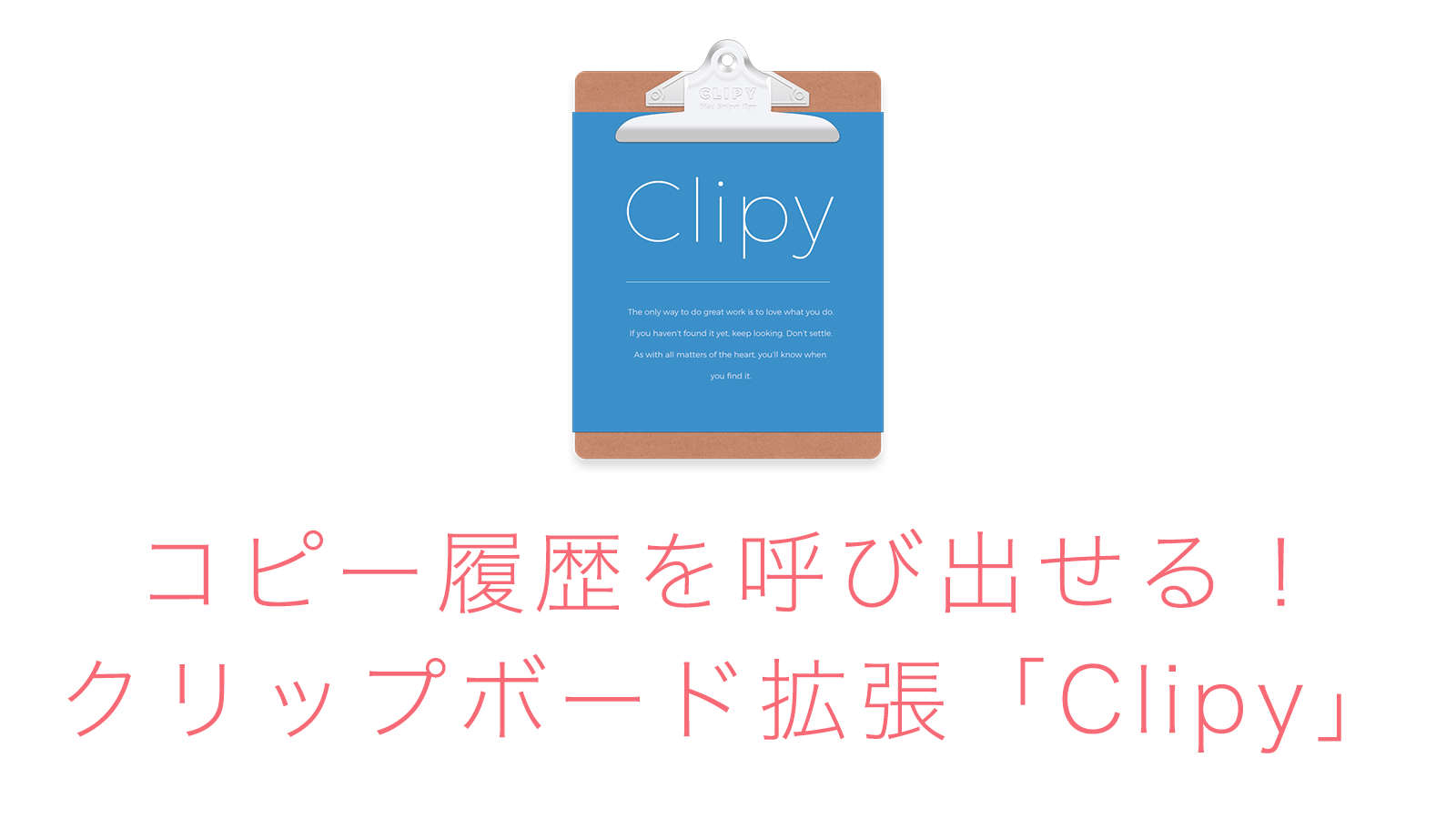ペーストしようとcommand + vを押したつもりが、うっかりcommand + cを押してしまってクリップボードを上書きしたことありませんか?
「あぁ…やっちまった…」
と、またコピーをし直す…なんて無駄な手間とは「Clipy」というクリップボード拡張アプリでおさらばです!
目次
コピーした内容を履歴管理できるクリップボード拡張アプリ「Clipy」
テキストをコピー→貼り付け位置を範囲選択→選択範囲を(うっかり)コピー…
ショートカットキーで時々そんなことをやってしまいます。よっひー(@yosiakatsuki)です。
そんなクリップボードの内容をうっかり上書きしてしまっても、「Clipy」というアプリを使っていれば、前にコピーした内容もサクッと再度使うことができるようになります!
コピペを多用するならぜひ入れておきたいアプリです!
以前にコピーした内容をショートカットキーでサクッと呼び出し
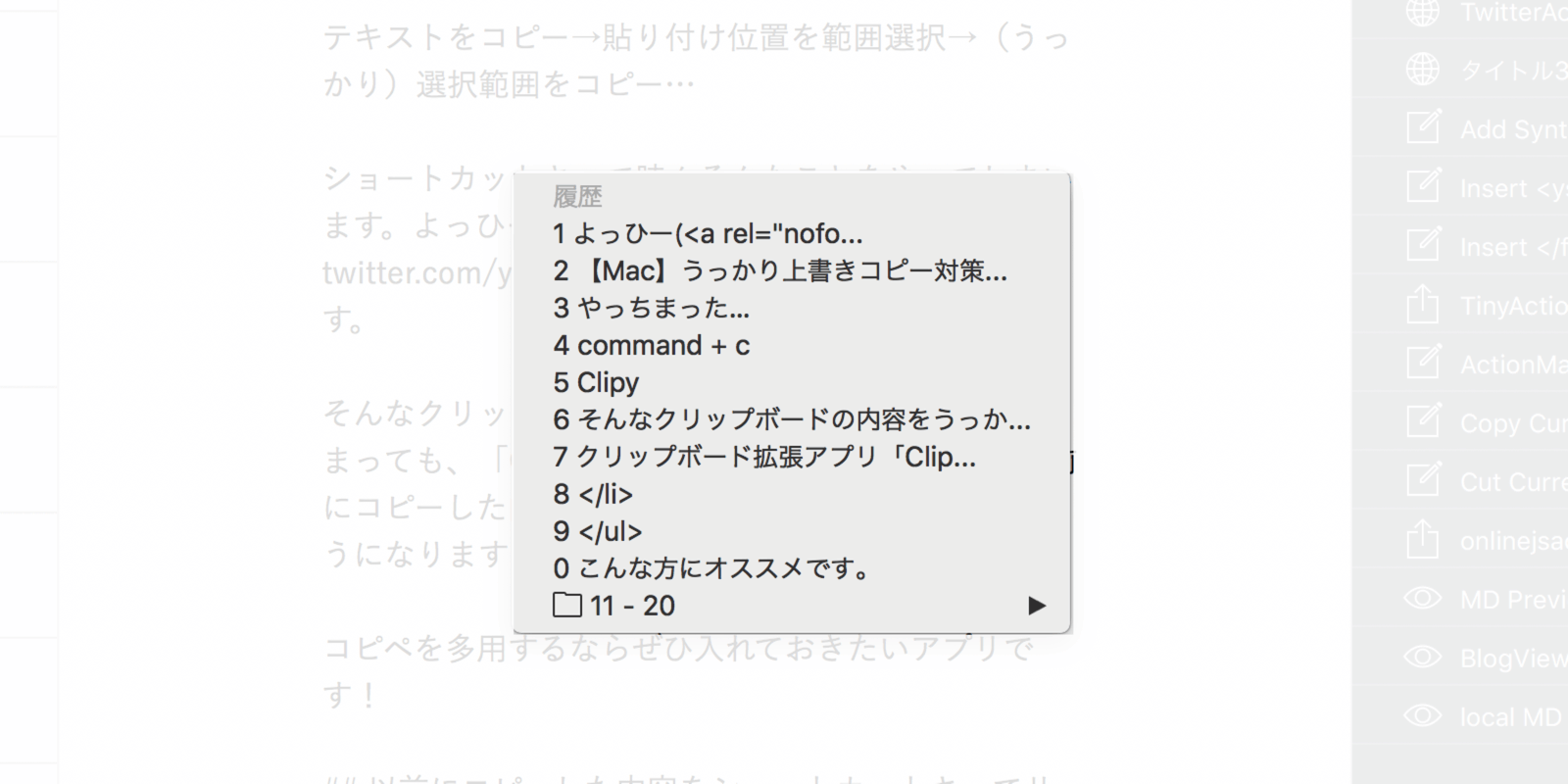
「Clipy」を起動させておくと、クリップボードにコピーした内容を履歴管理してくれて、以前コピーした内容でも簡単にまた使うことができるようになります。
僕の場合、WEBサービスのログインIDとパスワードをファイルから両方一気にコピーして、サイトでは「Clipy」から履歴から呼び出すことで、アプリの移動なしにIDとパスワードを入力する…といった使い方をよくしていました。
(今は1Passwordに頼りっきりです)
クリップボードの履歴はショートカットキーで呼び出しできる!
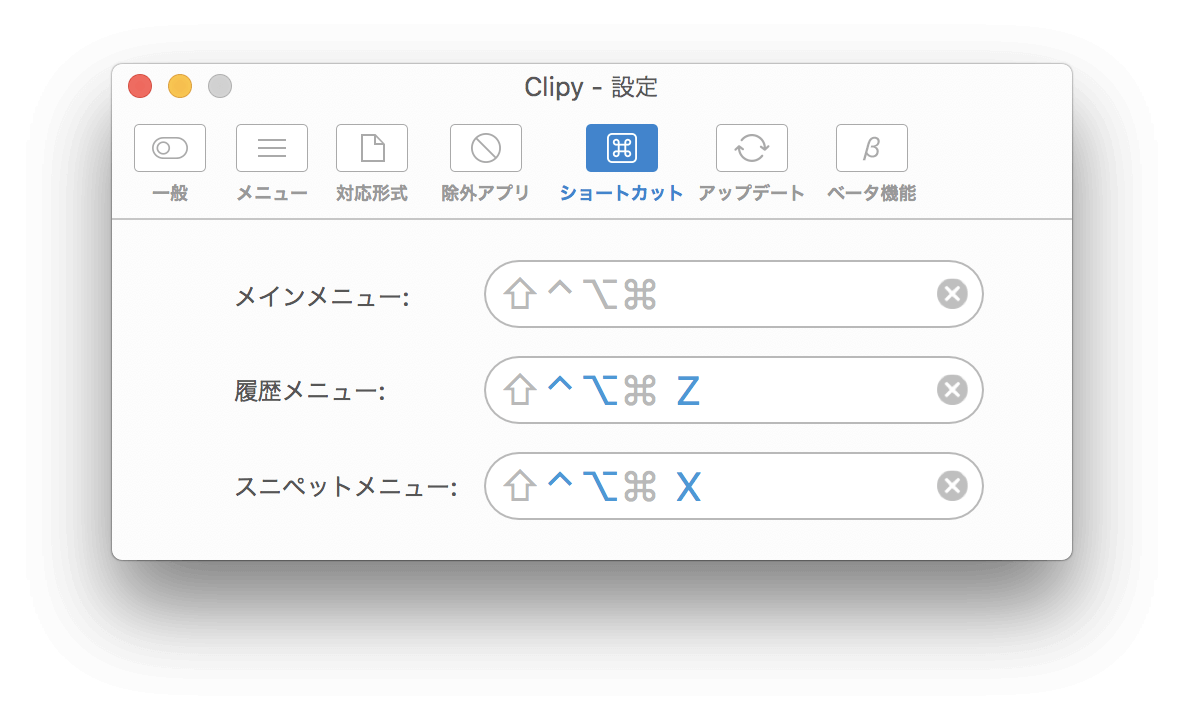
クリップボード履歴はショートカットキーで呼び出し可能!
しかも割り当てるショットカットキーを変更することもできます
履歴管理する内容の選択もできる!
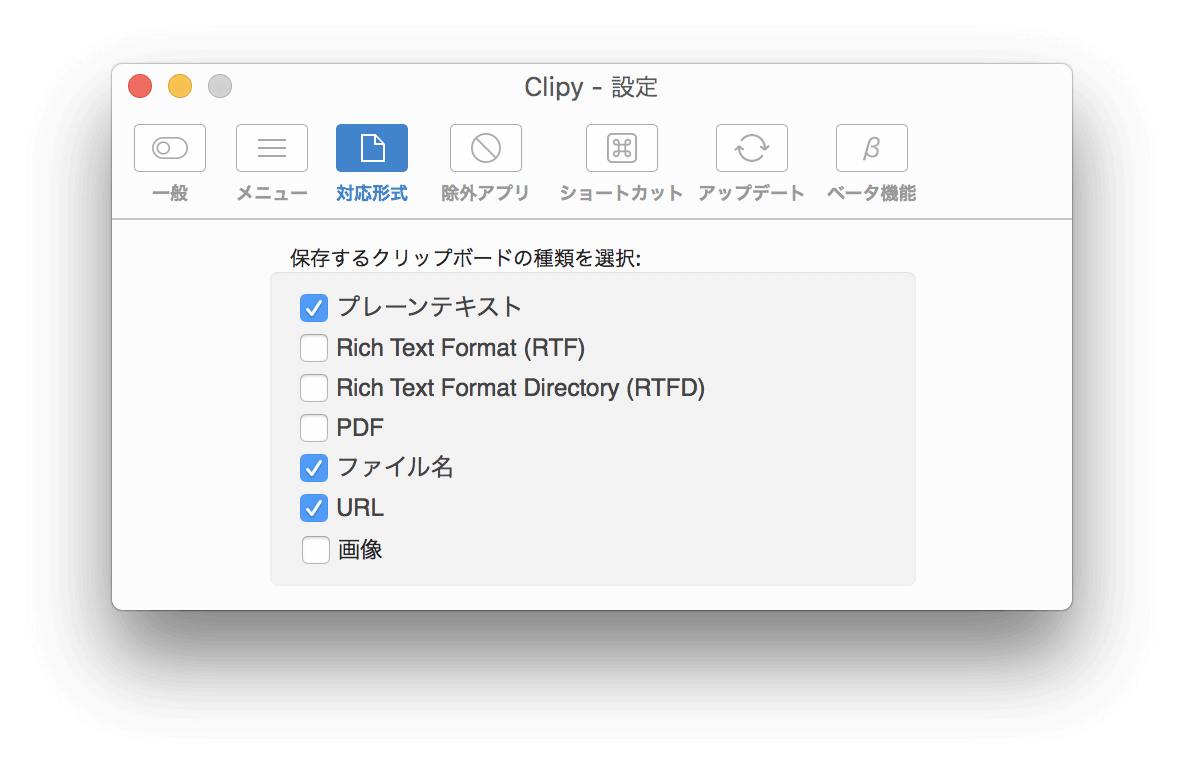
クリップボードの履歴管理をする内容は設定から変更可能です
僕の場合、テキスト以外のコピペで「しまった!またコピーし直さなきゃ…」といったことをほとんど思ったことないのと、画像とかファイルを履歴に入れておくとなんとなく重くなりそうだな…
…という理由で基本的にはテキストのみ履歴管理しています
記憶する件数や表示する件数など細かく設定できる!
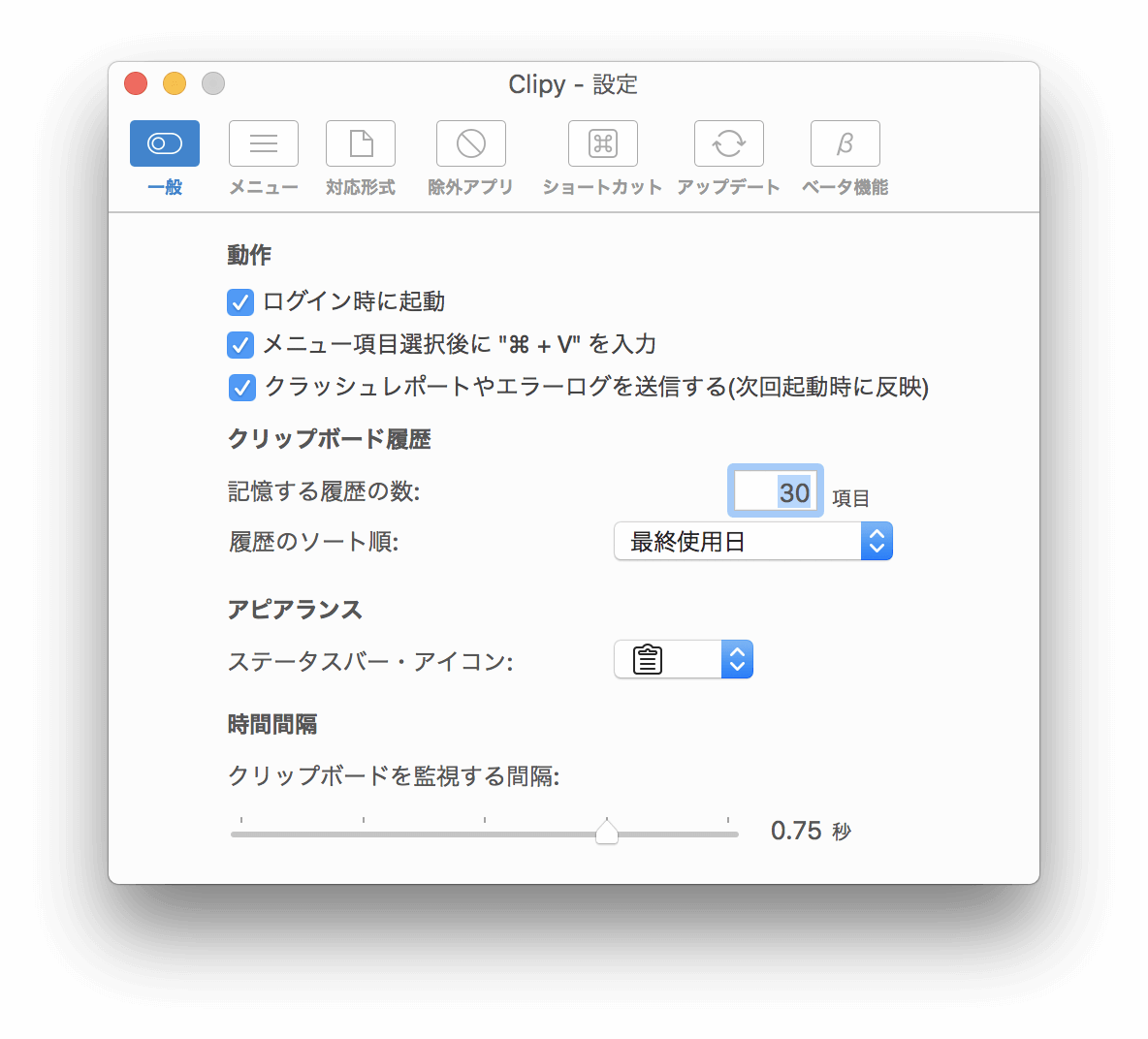
ログイン時の自動起動はもちろんのこと、クリップボードの内容を記憶しておく件数の設定も可能です。
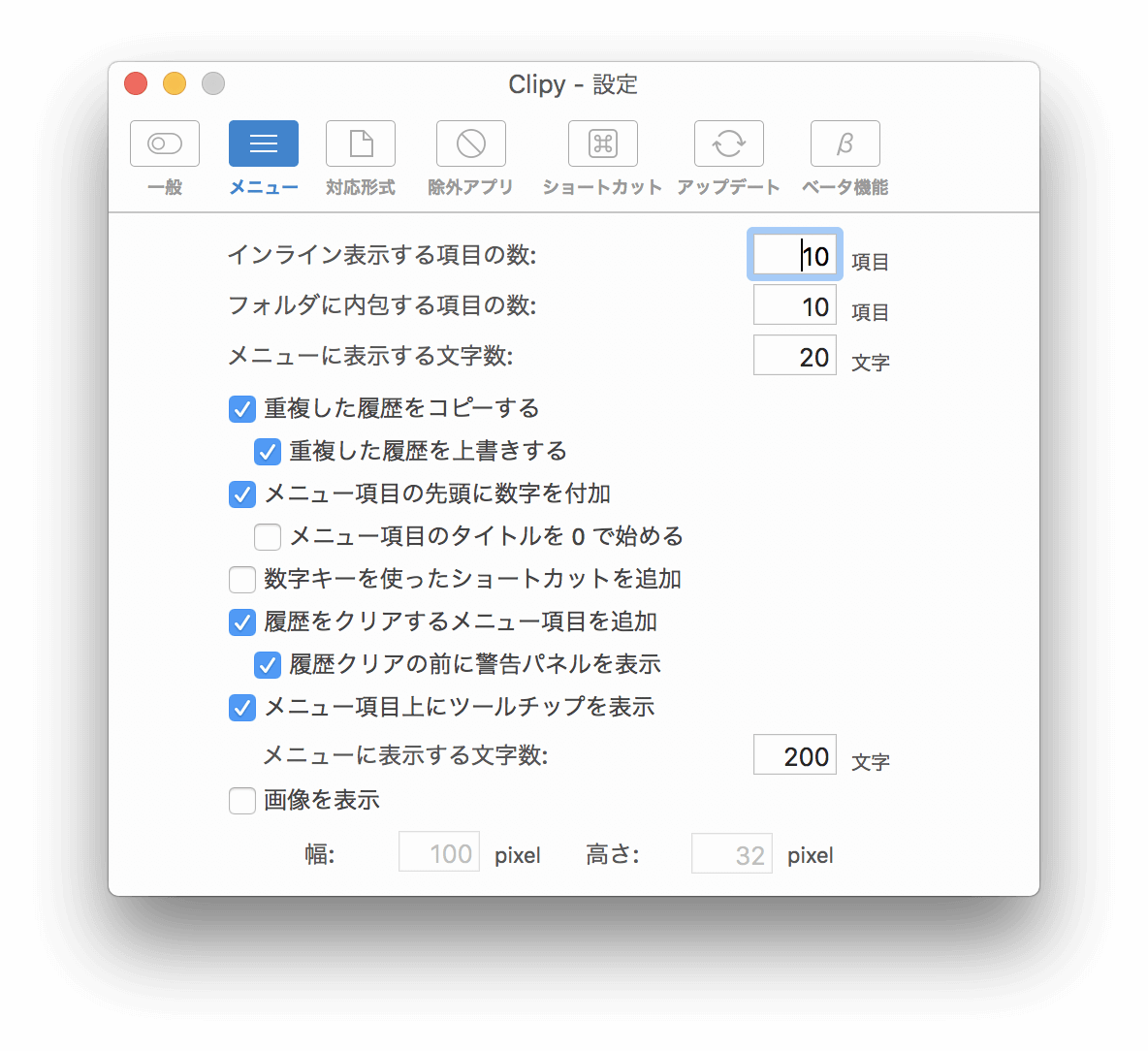
さらには履歴呼び出し時の表示設定など、自分の使い方に合わせて細く設定できることろがいいです!
スニペット登録で定型文の入力もらくらく
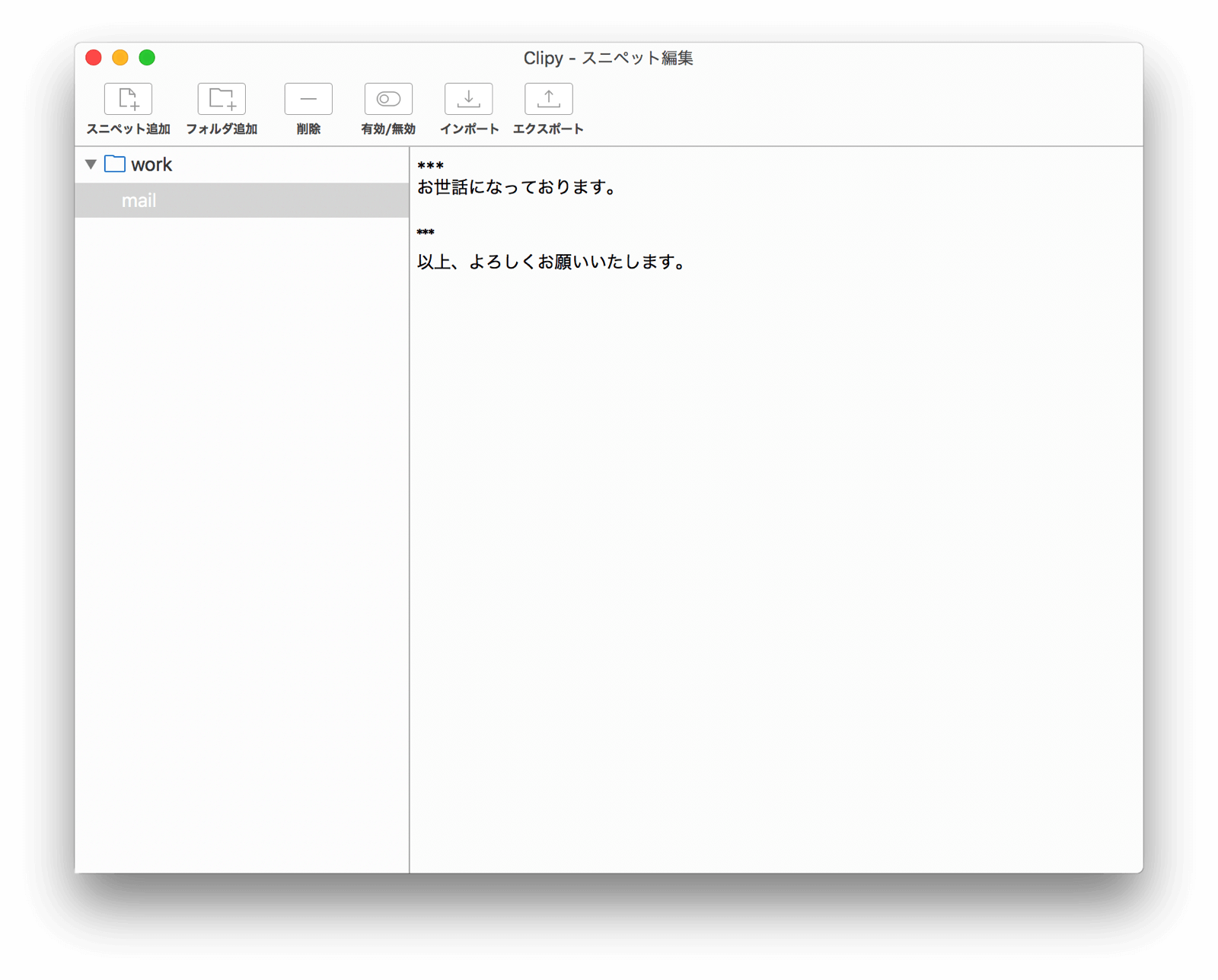
「Clipy」はクリップボード監視だけはなく、スニペット登録することも可能です。
よく使う定型文を登録しておけば、入力の手間を省けること間違いなしですね!
まとめ
僕の場合「常に使っている」というほど頻繁に活躍の場があるわけではないですが、無いと困るレベルのアプリであることは間違いないです。
無料で使えますので「まずは試しに」入れてみてはいかがでしょうか。
ではまた。